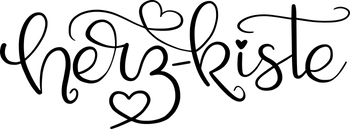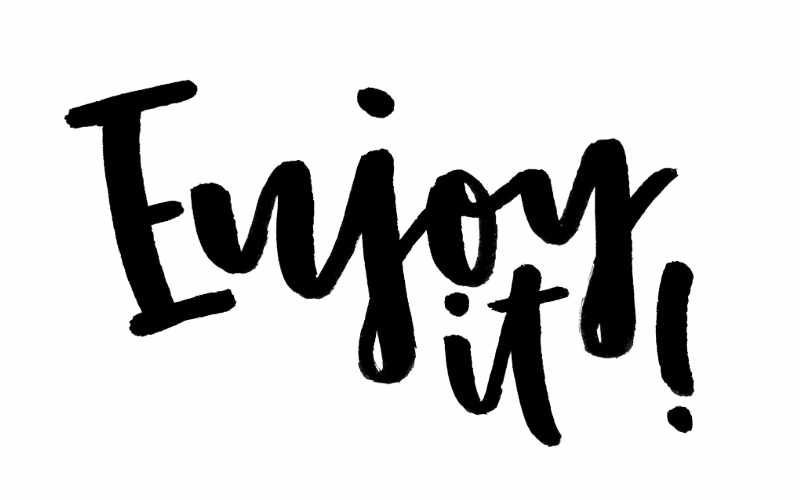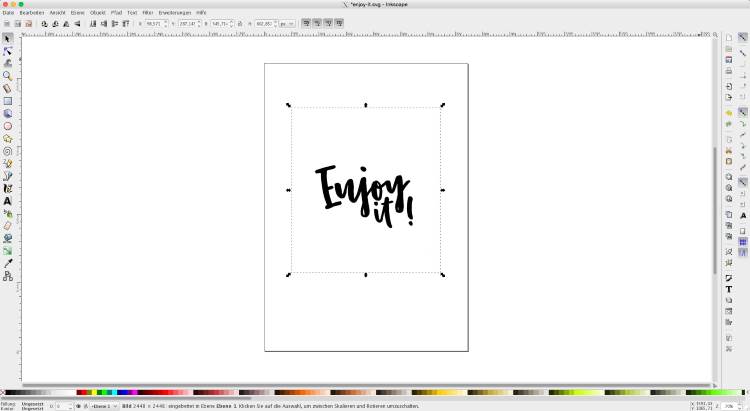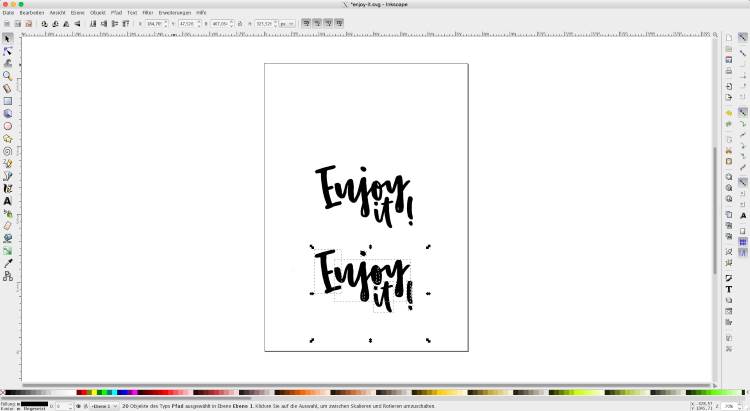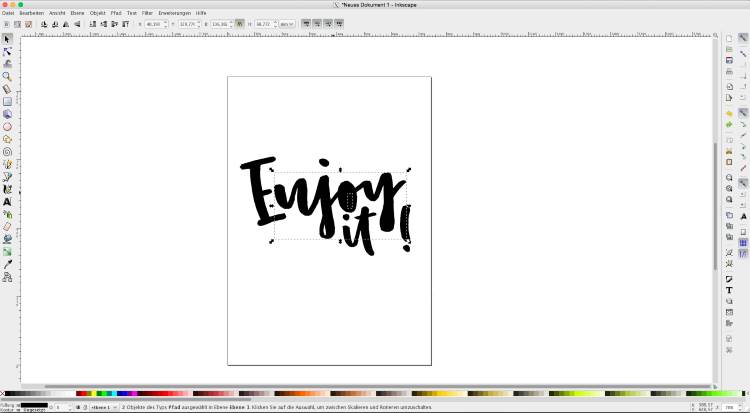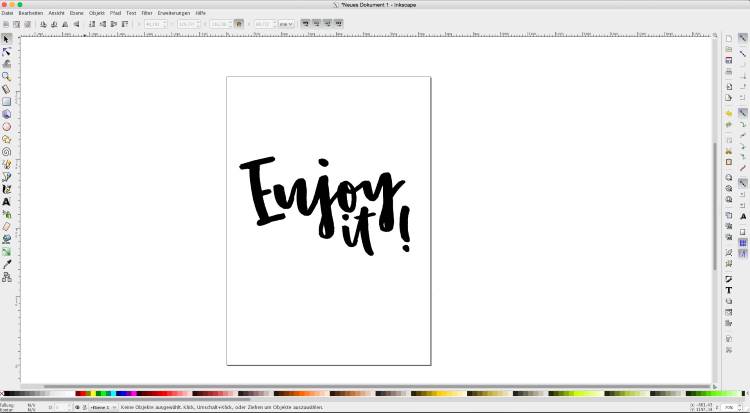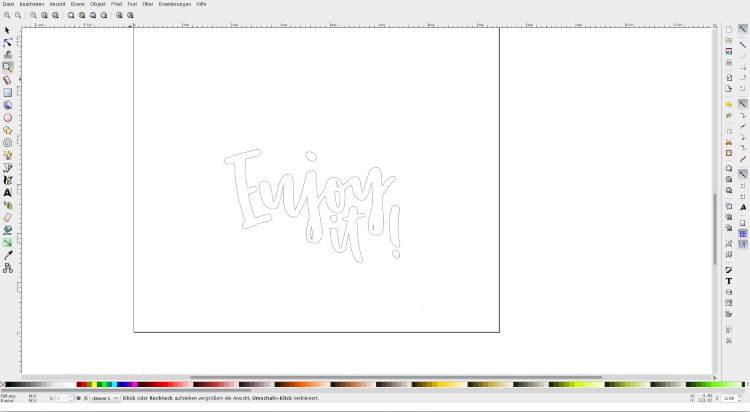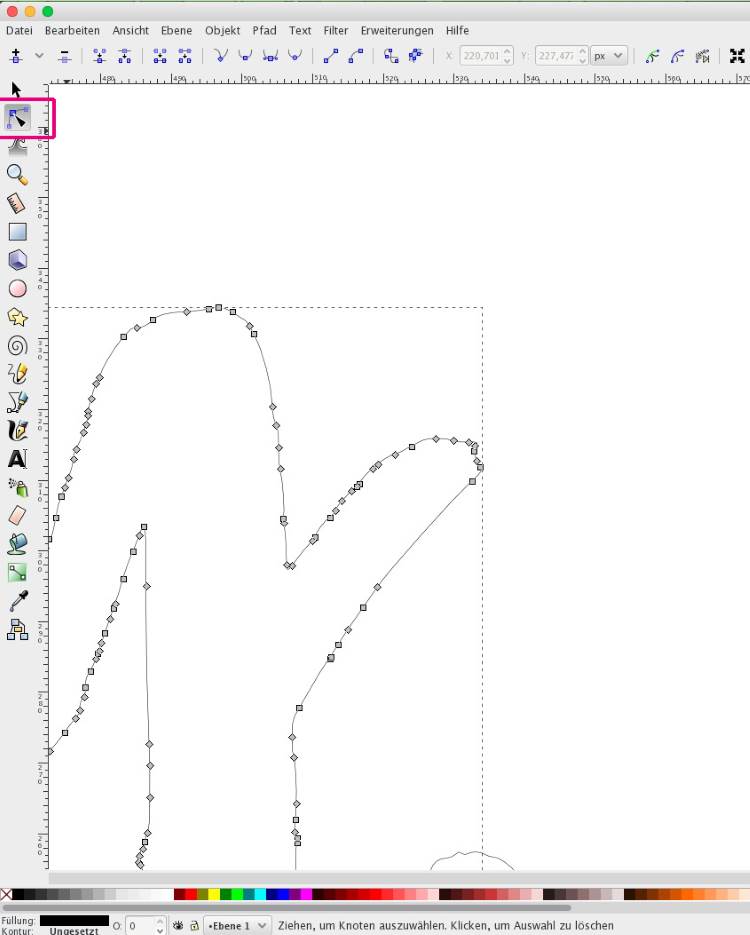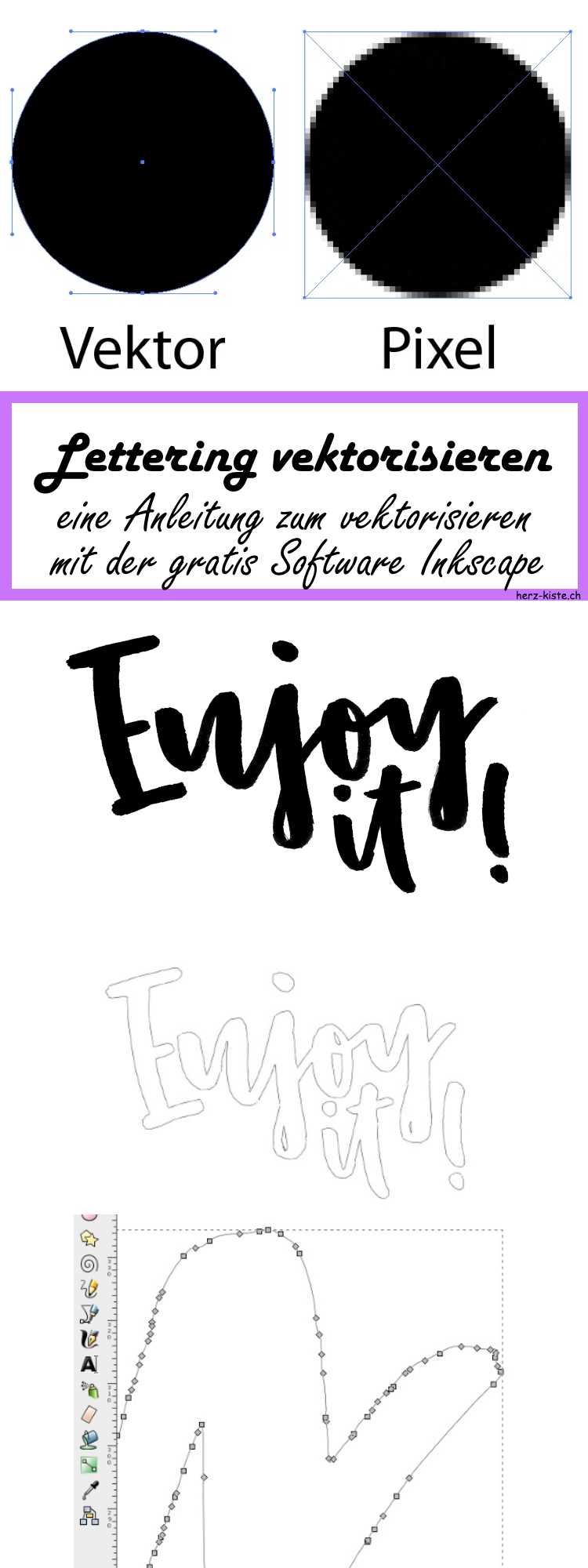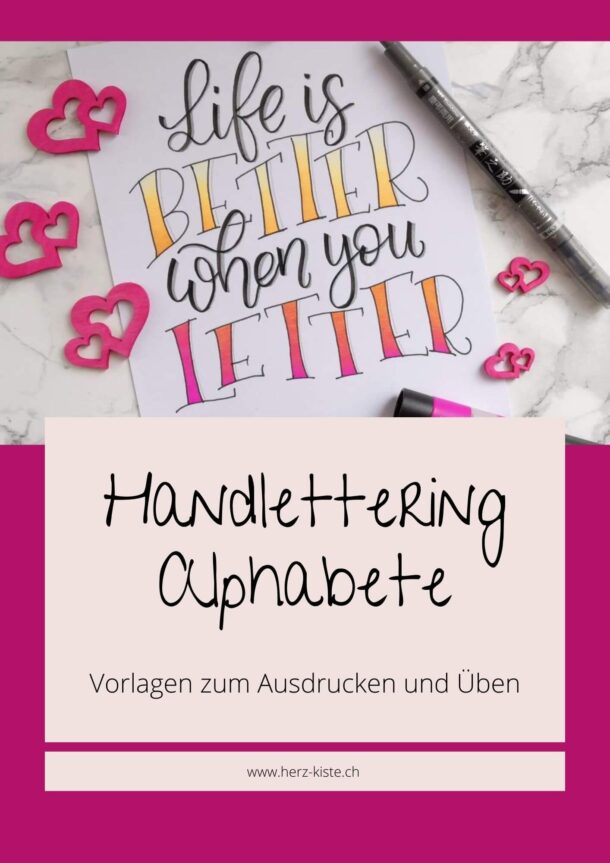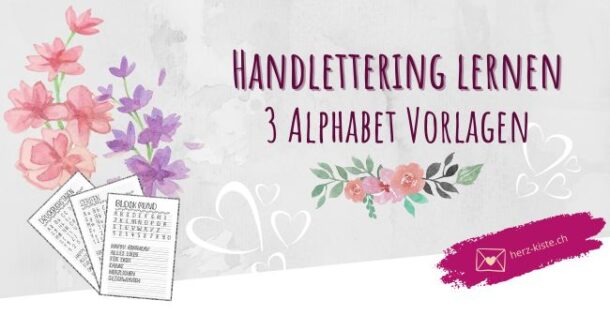Pixelgrafiken eigenen sich daher hervorragend zur Darstellung von Fotos und komplexen Farbverläufen. Ein großer Nachteil besteht jedoch in der starken Verschlechterung der Bildqualität sobald man diese Grafiken vergrößert, da durch die Rasterung ein sogenannter Treppeneffekt entsteht, welcher die Bilder dann pixelig oder unscharf wirken lässt. Zudem wird bei Bildformaten, wie zum Beispiel den JPG-Dateien, eine verlustbehaftete Bildkompression eingesetzt, welche die Qualität weiter mindern kann.
Daher eigenen sich Vektorgrafiken besonders zur Darstellung von geometrischen Designs und Schriften. Zudem benötigen sie oft bedeutend weniger Speicherplatz als Pixelgrafiken und lassen sich verlustfrei vergrößern oder verkleinern, weshalb sie in der Druckindustrie, für die Ausgabe auf Schneidplottern, Fräsen, Laserschneidern etc. einen hohen Stellenwert besitzen.
Hier habe ich euch schon einmal einen der vielen Wege gezeigt, wie ihr euer analoges Lettering digitalisieren könnt. Meistens wird dazu aber Illustrator, Photoshop oder ein Scanner vorausgesetzt. Aber was tun, wenn ihr das alles nicht habt?
Das ist gar nicht so kompliziert! Alles, was ihr braucht, ist ein Computer, Handy, euer analoges Lettering (am Besten in schwarz-weiß, ohne Effekte)* und Inkscape.
Inkscape ist ein professionelles Programm zum Erstellen und Bearbeiten von Vektorgrafiken für Windows, Mac OS X und Linux. Es ist freie und quelloffene Software. Hier könnt ihr es gratis runterladen: inkscape.org. Falls ihr einen Mac besitzt, müsst ihr auch noch XQuartz runterladen.
Aber vorher noch ein Hinweis am Rande: man kann nicht von vorneherein ein hundertprozentiges Endergebnis erwarten. Kein automatisiertes Vektorisierungsprogramm ist dazu in der Lage. Es erstellt einen Satz an Kurven, den ihr als Ausgangsmaterial für die Weiterverarbeitung eures Letterings nutzen könnt.
Habt ihr das getan und erfolgreich installiert, könnt ihr loslegen 🙂
Schritt für Schritt Anleitung zum Vektorisieren
1. Fotografiert das Lettering
gerade von oben (nicht verzerrt, von schräg vorne usw), am besten bei Tageslicht, ohne Schatten und Lichtreflexe. Bitte beachtet, dass die Qualität des Fotos so gut wie möglich sein sollte. Nachbearbeitet werden muss es dann zwar immer noch, aber es ist weniger kompliziert, wenn die Basis schon einigermaßen ok ist.

2. Bearbeitet das Foto
mit einer Bildbearbeitungs-App (eine Anleitung findet ihr hier).
* Solltet ihr euer digitales (mit ApplePencil auf iPad, oder Surface …) Lettering vektorisieren wollen, geht es ab Schritt 3 weiter. Ausgangsdatei hierfür ist aber kein Foto, sondern beispielsweise ein .jpg, .psd, .pdf aus Procreate oder ähnlichen Apps.
3. Übertragt das Bild auf den Computer und importiert es über
– „Datei -> Importieren“, evtl. skalieren und auf der Zeichenfläche platzieren.
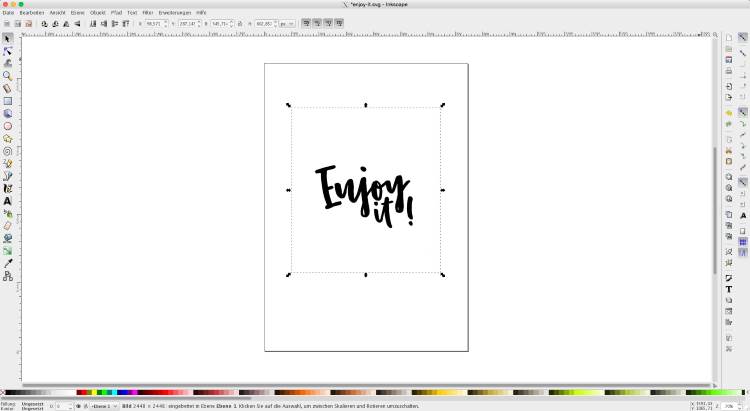
– markiert das Bild und wählt Pfad > Bitmap nachzeichnen
– es öffnet sich ein neues Fenster. Wählt hier die „Live-Vorschau“ aus, dann habt ihr die Ergebnisse besser im Blick und achtet darauf, dass „Hintergrund entfernen“ angewählt ist. Außerdem gibt es in diesem Fenster verschiedene Modi zur Auswahl: ich habe die besten Erfahrungen mit dem „Helligkeit ausschalten“-Modus gemacht. Und diesen verwenden wir auch hier im Beispiel.
– Spielt solange mit dem „Schwellwert“ vom „Helligkeit ausschalten“-Modus, bis das Ergebnis aussieht, wie ihr das möchtet.
– Klickt „OK“

– das nachgezeichnete Lettering liegt nun über dem Original-Bild. Verschiebt es, um das vektorisierte Ergebnis sehen zu können.
– wählt nun das nachgezeichnete Lettering aus und geht zu Pfad > Zerlegen. Ihr werdet sehen, alle „Durchblicke“ sind nun schwarz gefüllt.
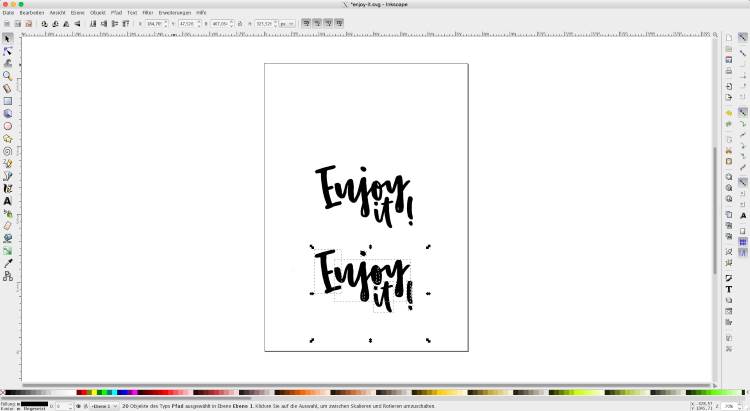
– löscht alle evtl. übriggeblieben Elemente außerhalb, die nicht benötigt werden.
– anschließend müsst ihr die „schwarzen Durchblicke“ vom Lettering abziehen. Um das zu tun, wählt das Lettering mit einem Klick darauf aus, haltet die Shift-Taste gedrückt und wählt so zusätzlich den Durchblick aus.
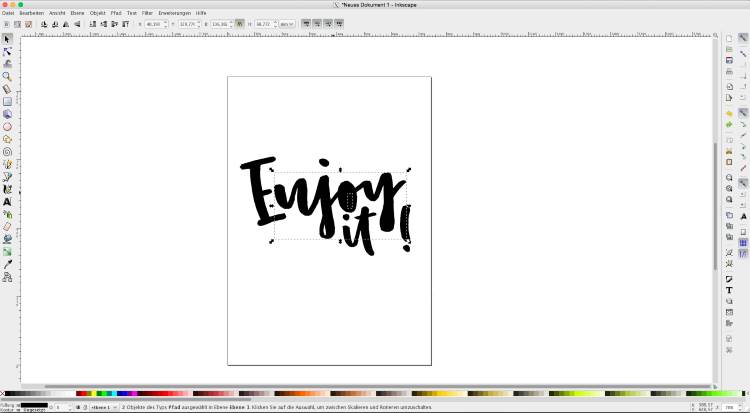
– jetzt im Menü Pfad > Differenz wählen
– so oft wiederholen, bis alle Durchblicke „weiß“ sind.
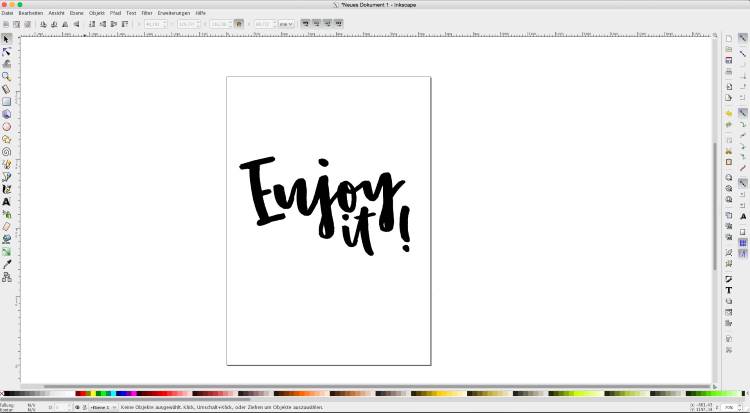
– nun könnt ihr das „original Bild“ von der Arbeitsfläche löschen, es wird nicht mehr benötigt.
– um das vektorisierte Ergebnis als Pfad anzuschauen und evtl. nicht so schöne Stellen mit dem Pfadwerkzeug manuell anpassen zu können, stellt im Menü Ansicht/Anzeigemodus auf „Umriss“. Das schaut dann so aus:
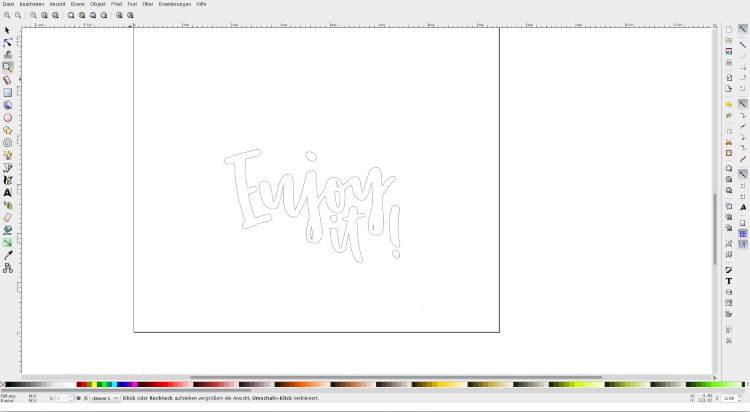
– Mit dem Pfadwerkzeug (im nachfolgenden Bild pink umrandet) können durch Anklicken und Auswahl der Pfadpunkte und deren „Anfasser“ nachträglich noch unschöne „Zacken“, Rundungen etc. manuell angepasst werden.
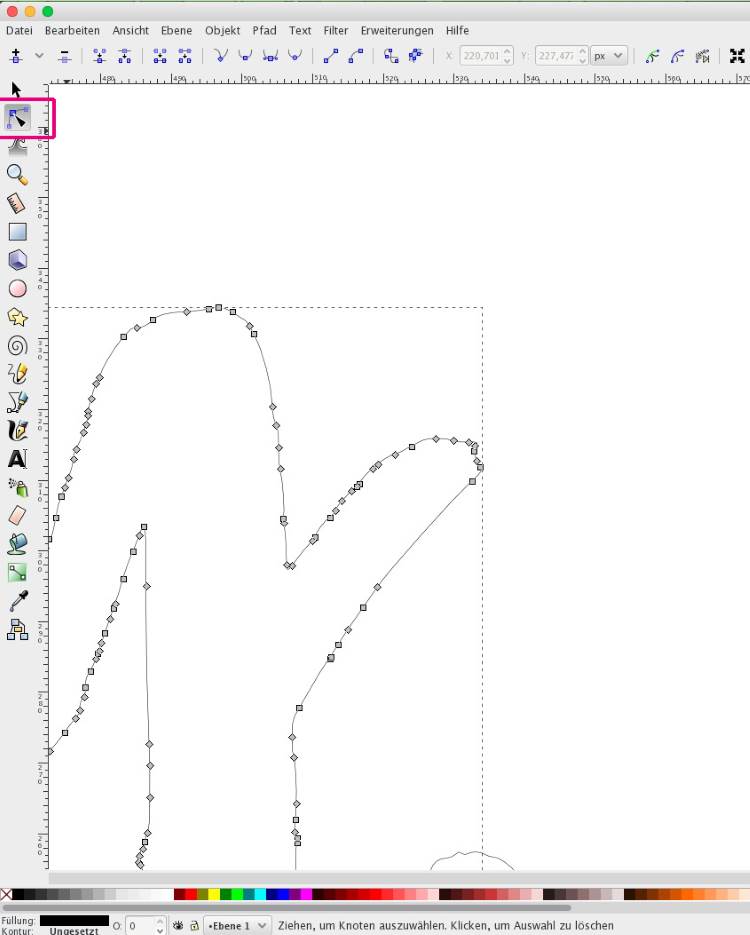
– Das vektorisierte Lettering kann nun beispielsweise als „.svg“ (Scalabe Vector Graphic) gespeichert werden, das ist der Standard in Inkscape. Es kann aber auch als .png exportiert werden, hier könnt ihr Höhe und Breite einstellen, wie ihr sie benötigt. Es wird automatisch auf die gewünschte Größe angepasst und hat einen transparenten Hintergrund.
Welches Dateiformat schlussendlich benötigt wird, hängt immer vom Verwendungszweck ab. Der Dienstleister macht aber in der Regel genaue Angaben, was er braucht. Fragt oder lest einfach nach, meistens sind die Datei- Anforderungen irgendwo angegeben.
Das wars auch schon! Die Textmenge lässt schlimmeres vermuten, es klingt vielleicht auch etwas kompliziert, ist es aber gar nicht. Versprochen!
Anfangs war ich sehr skeptisch, ob das Vektorisieren mit einer Gratis-Software auch so gut funktioniert wie beispielsweise in Illustrator. Aber was soll ich sagen: es funktioniert sogar sehr gut! Nicht beim ersten Mal, aber mit ein bisschen Geduld und Übung ist es eine super Alternative zu der teuren Software.